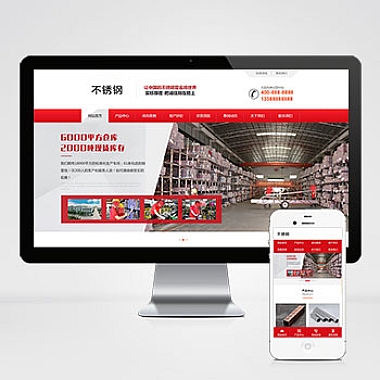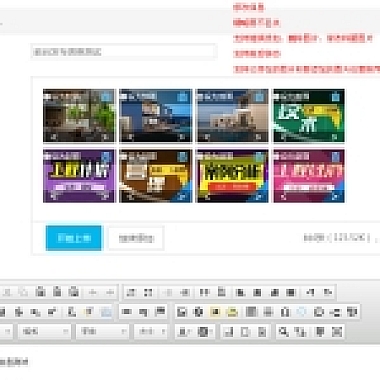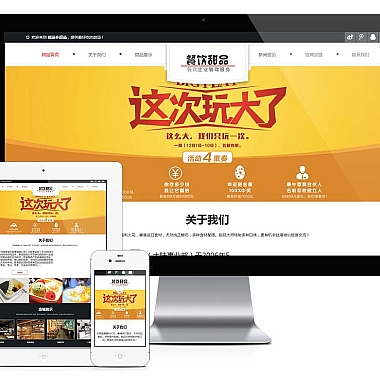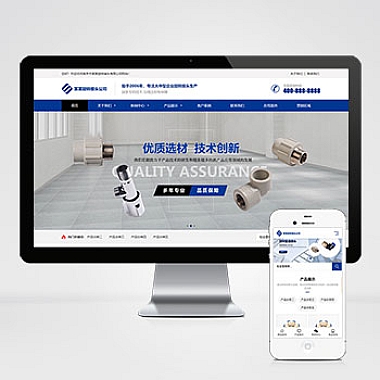在现代社会中,我们离不开电脑和硬盘。硬盘是我们存储和管理数据的重要工具,它承载着我们的信息和回忆。你是否知道如何在CentOS系统中查看硬盘容量呢?让我来带你进入这个神秘的世界,揭开硬盘的秘密!
我们需要打开终端窗口。在CentOS中,终端是我们与系统进行交互的窗口,就像是我们与电脑进行对话一样。你可以在桌面上找到终端图标,点击它就可以打开终端窗口了。
接下来,我们需要输入一个命令来查看硬盘的容量。这个命令就是“df -h”。你可能会好奇,为什么要输入这个命令呢?其实,这个命令是用来显示文件系统的使用情况的,其中包括硬盘的容量信息。
当你输入完命令后,按下回车键,你就会看到一个神奇的界面出现在你的眼前。这个界面上显示了你的硬盘的容量信息,包括已使用的空间、可用空间和总空间。你可以看到,这个界面非常直观和清晰,让你一目了然地知道你的硬盘还有多少空间可用。
现在,让我们来解读一下这个界面上的信息。你会看到一列名称,这些名称代表了你的硬盘的挂载点。挂载点是指将硬盘与系统的某个目录进行连接,使得系统可以访问硬盘中的数据。例如,你的硬盘可能被挂载在“/”目录下,这意味着你的系统可以访问硬盘中的所有数据。
接下来,你会看到一列“Size”的信息,这个信息表示你的硬盘的总容量。通常,硬盘的容量是以字节为单位来进行表示的,但是为了方便我们的理解,系统将其转换为更加直观的单位,例如千字节、兆字节和千兆字节等。
除了总容量,你还会看到一列“Used”的信息,这个信息表示已使用的空间。这个空间包括了系统文件、应用程序和用户数据等。当你的硬盘空间不足时,你可能需要删除一些不必要的文件或者进行硬盘清理来释放空间。
你会看到一列“Avail”的信息,这个信息表示可用的空间。当你的硬盘空间足够时,你可以继续往硬盘中存储数据。但是当可用空间不足时,你需要考虑扩展硬盘的容量或者删除一些不必要的文件来释放空间。
通过以上的介绍,相信你已经对如何在CentOS中查看硬盘容量有了一定的了解。硬盘作为我们存储和管理数据的工具,它的容量信息对我们来说非常重要。只有了解了硬盘的容量情况,我们才能更好地管理和利用硬盘的空间。
不要再对硬盘的容量感到神秘和好奇了。通过使用df命令,你可以轻松地查看硬盘的容量信息,了解你的硬盘还有多少空间可用。这不仅可以帮助你更好地管理硬盘的空间,还可以提醒你及时清理硬盘,释放空间,以免影响系统的正常运行。
希望你对CentOS系统中查看硬盘容量有了更深入的了解。相信在以后的使用中,你可以更加轻松地管理和利用硬盘的空间,提高工作和学习的效率。让我们一起进入硬盘的世界,探索更多的可能性吧!